Pengurus tetingkap Enlightenment (AKA desktop) ialah persekitaran yang ringan untuk Linux dan sistem pengendalian seperti Unix yang lain. Ia berjalan pada sumber sistem yang minimum dan berbangga kerana sangat serba boleh, boleh disesuaikan dan pantas. Dalam panduan ini, kami akan menunjukkan kepada anda cara menyesuaikan pengurus tetingkap Pencerahan supaya anda boleh memanfaatkannya sepenuhnya.
rak

Dalam Pencerahan, "Rak" adalah serupa dengan panel pada persekitaran desktop lain . Pada "Rak" ini, anda akan melihat pelbagai widget AKA "Kandungan". Widget ini termasuk pengadun volum, jam, bacaan suhu, dsb.
Jika anda bukan peminat kandungan lalai panel yang ditawarkan oleh desktop Enlightenment, anda boleh mengubahnya dengan melakukan perkara berikut.
Langkah 1: Klik pada desktop dengan tetikus menggunakan butang klik kiri. Ini akan membuka menu.
Langkah 2: Lihat menu untuk bahagian "Tetapan" dan tuding di atasnya untuk mendedahkan sub-menu "Tetapan".
Langkah 3: Dalam sub-menu “Tetapan”, cari pilihan “Rak” dan klik padanya untuk mengakses tetapan Rak Pencerahan.
Langkah 4: Di dalam tetingkap "Tetapan Rak", cari "rak," dan klik padanya dengan tetikus. Kemudian, klik pada "Kandungan" untuk mengakses tetapan yang mengawal item yang dimuatkan ke dalam panel.
Langkah 5: Lihat senarai "Kandungan Rak", dan klik "Alih Keluar" pada apa sahaja yang anda ingin alih keluar dari rak. Atau, tambah item baharu dengan mengklik butang "Tambah" di sebelah item yang ingin anda tambahkan pada rak.
Kertas dinding
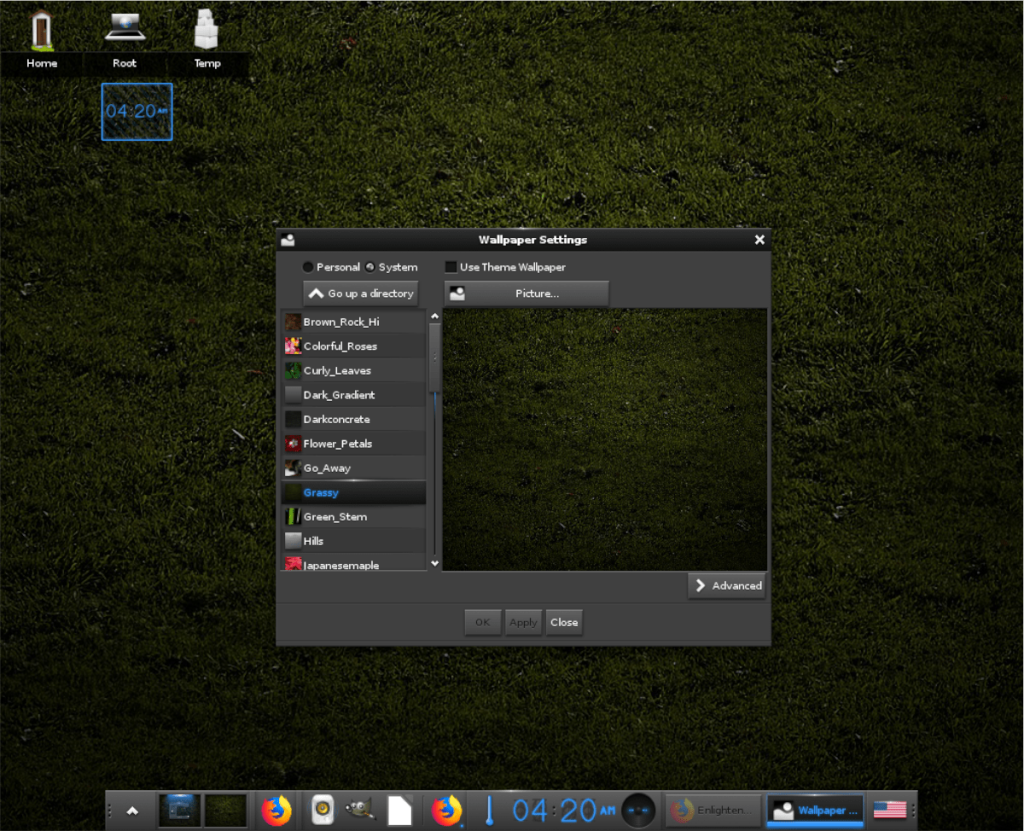
Walaupun persekitaran desktop Enlightenment (atau pengurus Tetingkap seperti yang dipanggil orang lain) sangat berbeza daripada desktop Linux yang lebih tradisional, menukar kertas dinding adalah sama. Jika anda bosan dengan kertas dinding stok yang disertakan dengan desktop Pencerahan dan ingin mengubahnya, lakukan perkara berikut.
Langkah 1: Klik pada ruang kosong pada desktop untuk membuka menu aplikasi.
Langkah 2: Cari entri menu "Desktop", dan tuding ke atas dengan tetikus.
Langkah 3: Klik pada entri menu "Tukar kertas dinding" dengan tetikus untuk membuka tetapan kertas dinding.
Langkah 4: Gunakan penyemak imbas fail terbuka yang muncul pada skrin untuk menukar kertas dinding lalai kepada sesuatu yang anda suka.
Alat Desktop
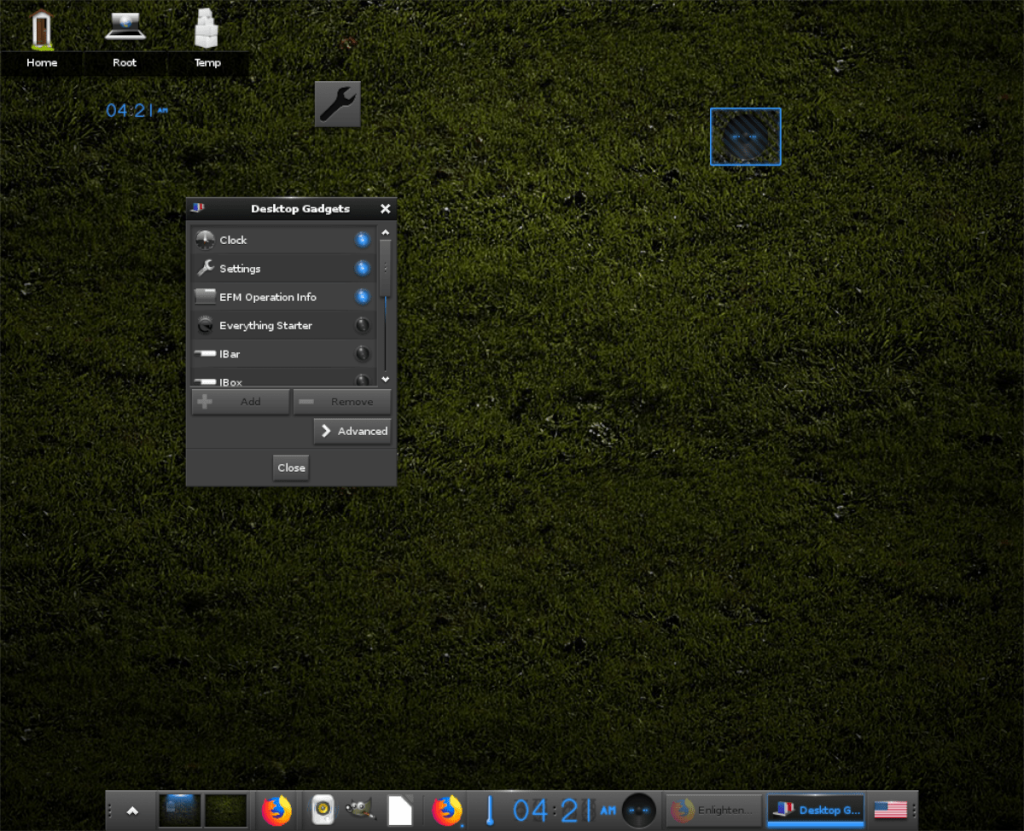
Enlightenment mempunyai Alat Desktop, sama seperti KDE Plasma 5 mempunyai widget desktop, dan Cinnamon mempunyai desklet. Alat ini ialah item yang boleh diletakkan oleh pengguna pada ruang kerja mereka untuk menjadikannya lebih berguna (seperti menambah jam, kalendar, dsb.).
Untuk menambah Alat Desktop baharu pada desktop Pencerahan, ikut langkah di bawah.
Langkah 1: Klik kiri pada ruang kosong pada desktop untuk mengakses menu aplikasi.
Langkah 2: Lihat melalui menu aplikasi untuk tetapan menu "Desktop".
Langkah 3: Isih menu sehingga anda menemui pilihan "Tukar Alat".
Langkah 4: Klik pada "Tukar Alat" untuk mengakses kawasan Alat Desktop.
Langkah 5: Dalam kawasan Alat Desktop, lihat senarai dan klik "Tambah" pada item yang ingin anda tambahkan pada desktop. Atau, klik "Alih Keluar" untuk mengalih keluar item.
Tema
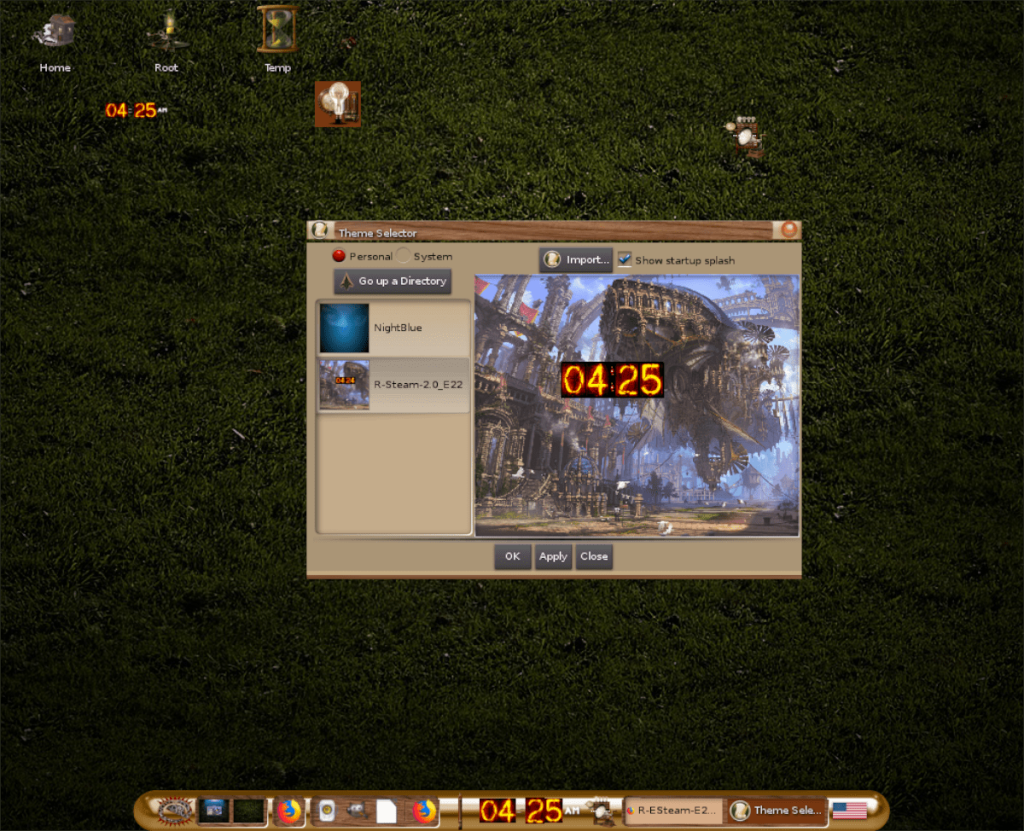
Sama seperti persekitaran desktop yang lain, Enlightenment mempunyai tetapan tema dan pengguna boleh menyesuaikan rupa desktop mengikut keinginan mereka. Untuk menukar tema pada Pencerahan, ikut langkah di bawah.
Langkah 1: Klik pada ruang kosong pada desktop dengan butang kiri tetikus untuk mengakses menu aplikasi.
Langkah 2: Lihat melalui menu aplikasi untuk "Tetapan" dan tuding di atasnya dengan tetikus untuk mendedahkan pilihan.
Langkah 3: Di dalam kawasan pilihan "Tetapan," klik pada entri "Tema" untuk mengakses tetapan tema Pencerahan.
Langkah 4: Gunakan tetingkap pemilih tema untuk memilih tema alternatif untuk digunakan pada Pencerahan.
Jika sesi Pencerahan anda tidak mempunyai sebarang tema alternatif yang tersedia, jangan risau! Pergi ke Enlightenment-themes.org , muat turun tema kegemaran anda dan klik butang "Import" untuk memasangnya.
Ruang kerja
Persekitaran Pencerahan sangat bergantung pada ruang kerja dan ia dipaparkan dengan jelas pada Rak/panel Pencerahan. Secara lalai, jumlah ruang kerja yang tersedia ialah 4, iaitu standard. Walau bagaimanapun, adalah mungkin untuk menyesuaikan tetapan ruang kerja pada Enlightenment supaya anda mempunyai lebih banyak ruang kerja atau kurang daripadanya. Ikuti arahan langkah demi langkah di bawah untuk mengetahui cara menambah atau mengalih keluar ruang kerja dalam Englightenment.
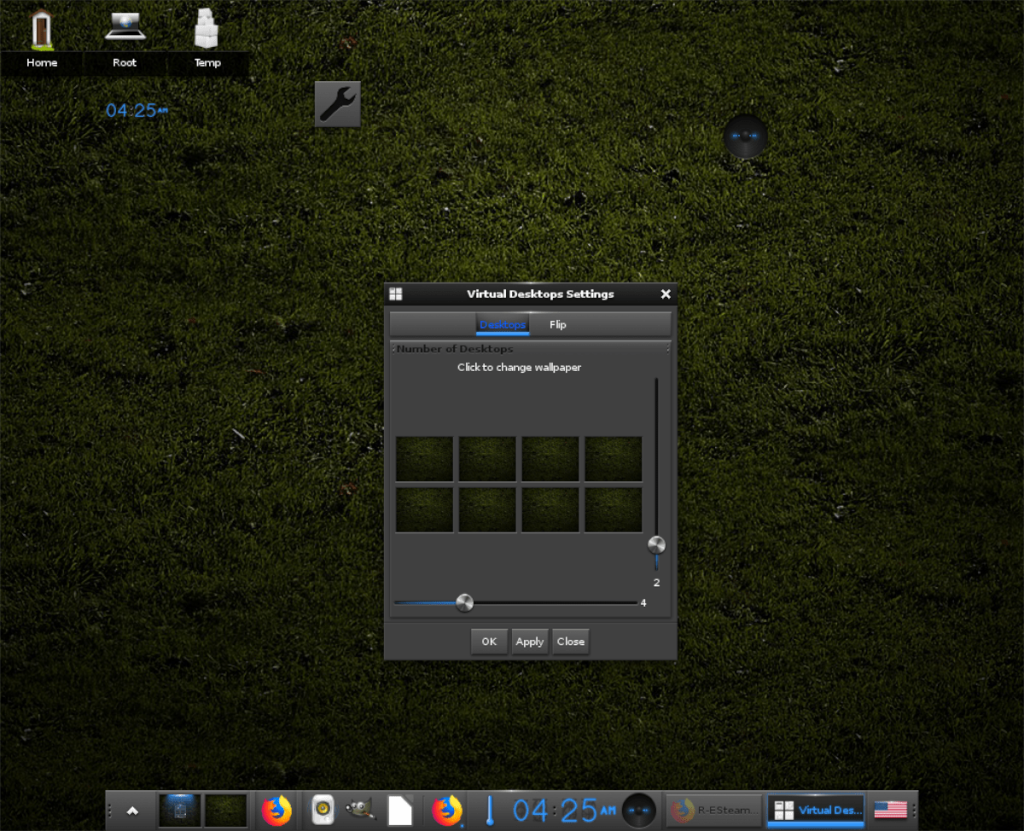
Langkah 1: Klik pada ruang kosong pada desktop untuk mengakses menu aplikasi Pencerahan.
Langkah 2: Cari menu "Desktop" dan tuding di atasnya dengan tetikus untuk mengakses pilihan yang tersedia di dalamnya.
Langkah 3: Lihat melalui menu pilihan untuk sub-menu "Maya" dan tuding di atasnya dengan tetikus.
Langkah 4: Dalam sub-menu "Maya", klik pada "Tetapkan Desktop Maya" untuk mengakses tetapan ruang kerja Enlightenment.
Langkah 5: Gunakan peluncur di bahagian bawah tetingkap untuk menambah bilangan ruang kerja yang dipaparkan pada Rak/panel secara mendatar. Atau, gunakan peluncur menegak untuk menambah bilangan ruang kerja yang disusun secara menegak.
Apabila anda telah memilih bilangan ruang kerja yang anda mahu Enlightenment gunakan, klik butang "OK", diikuti dengan "Guna" untuk menggunakan perubahan baharu.


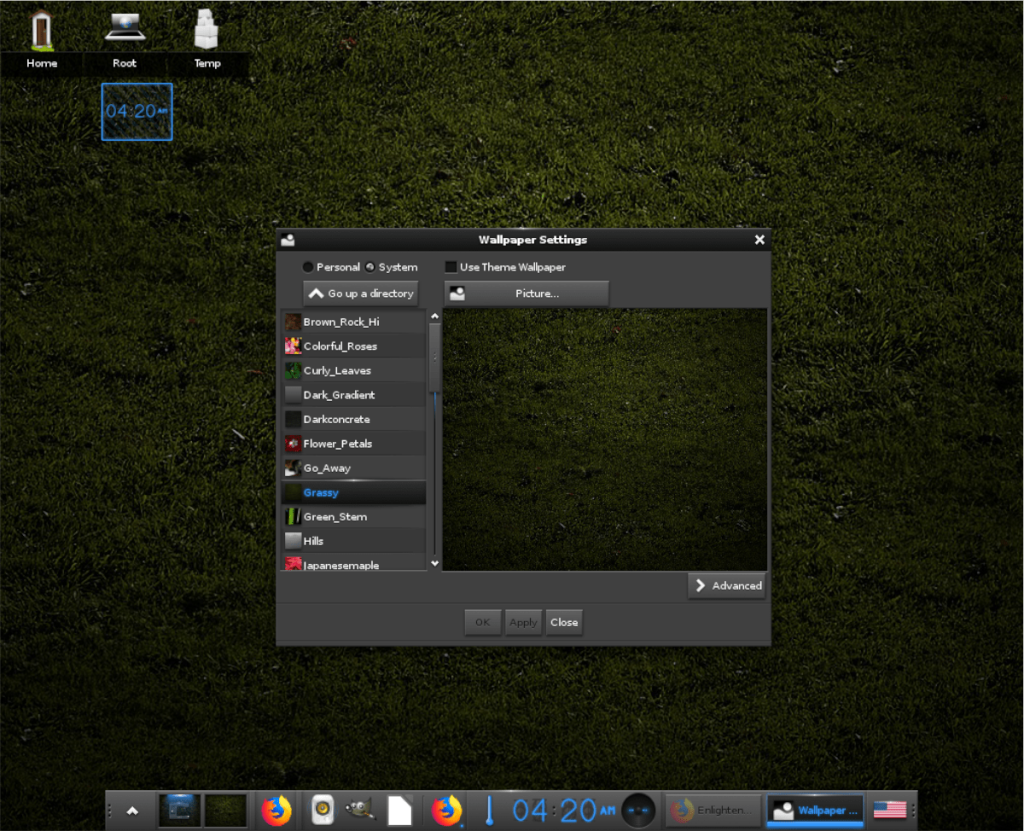
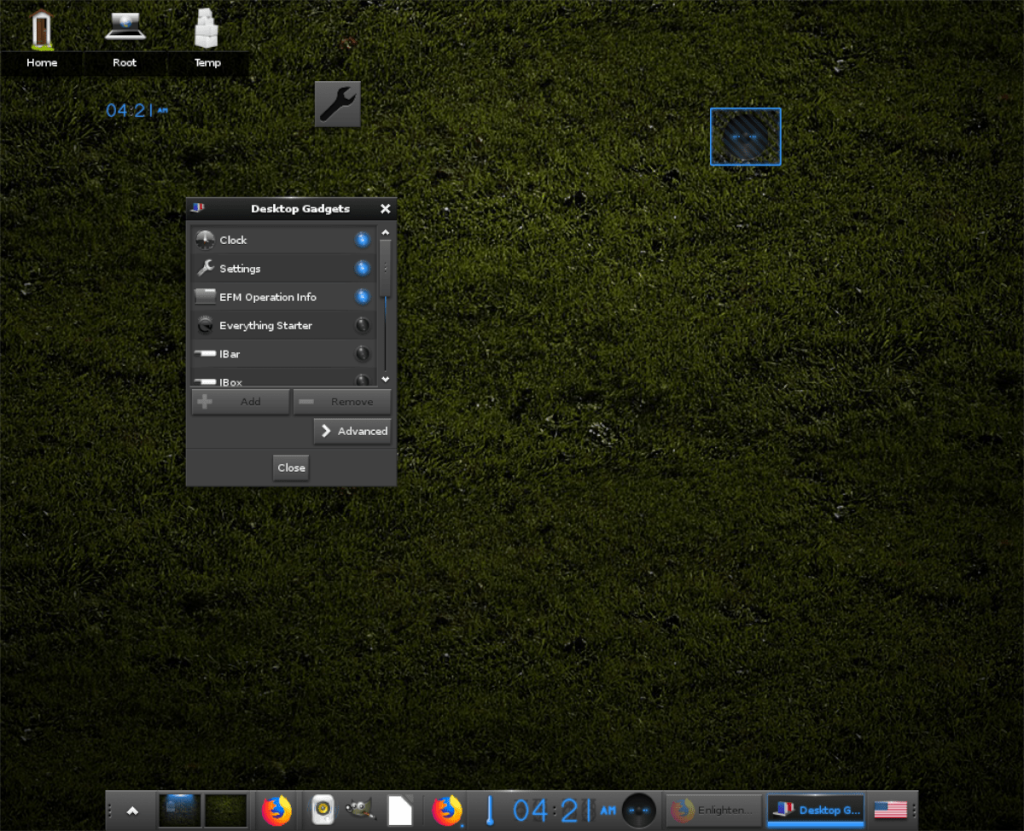
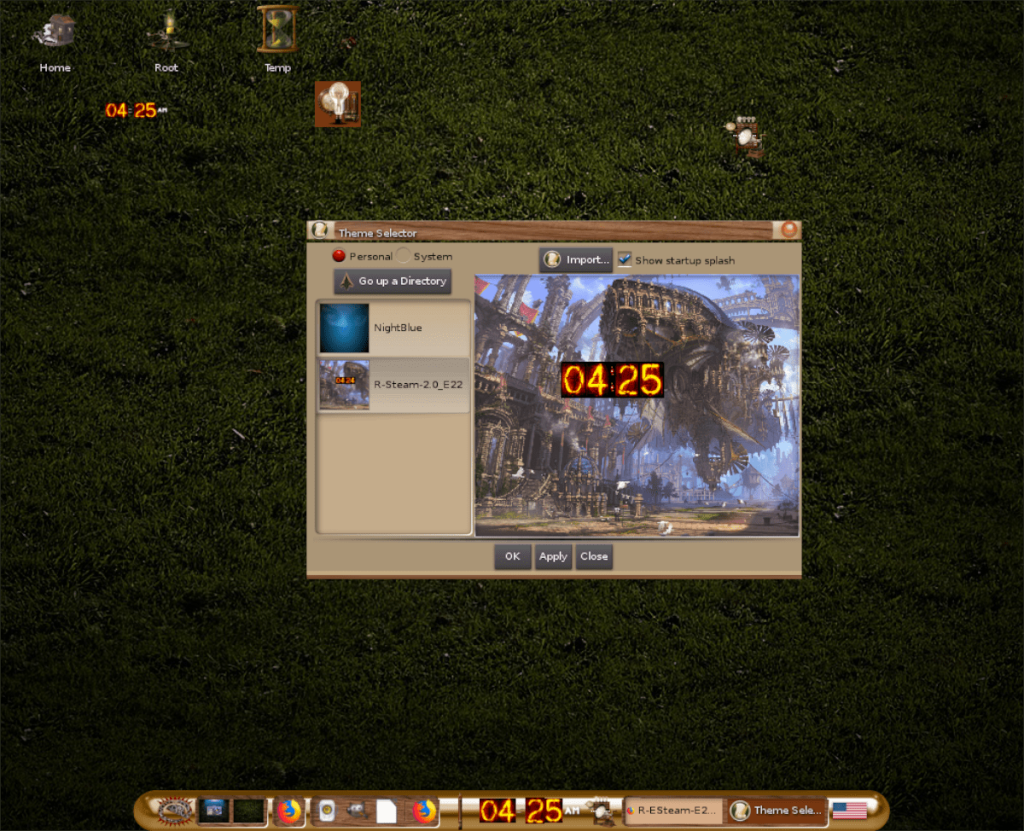
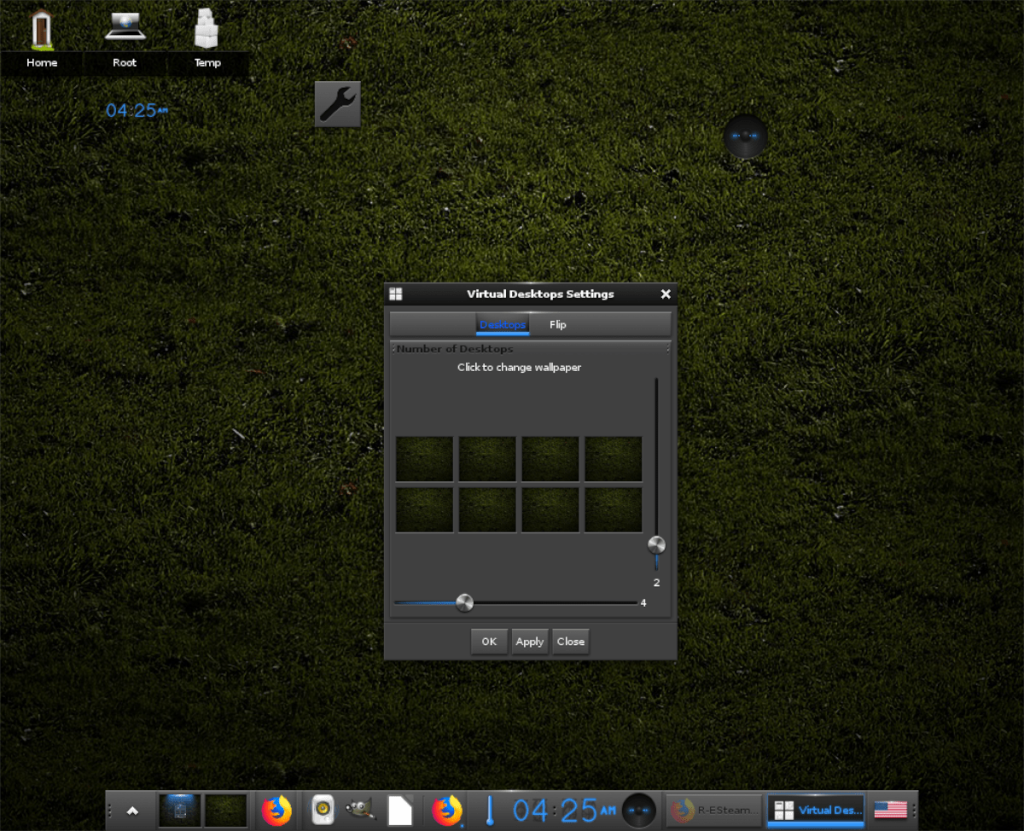



![Muat turun FlightGear Flight Simulator Secara Percuma [Selamat mencuba] Muat turun FlightGear Flight Simulator Secara Percuma [Selamat mencuba]](https://tips.webtech360.com/resources8/r252/image-7634-0829093738400.jpg)




